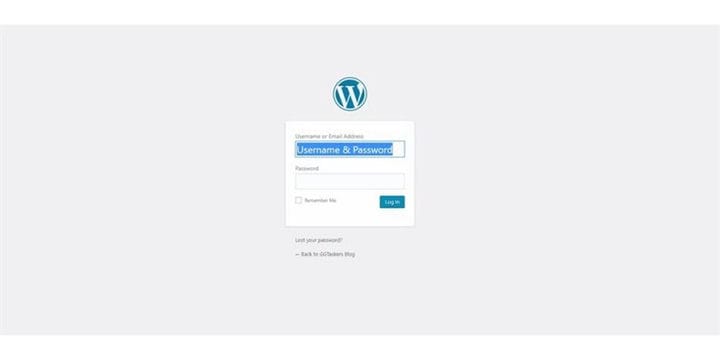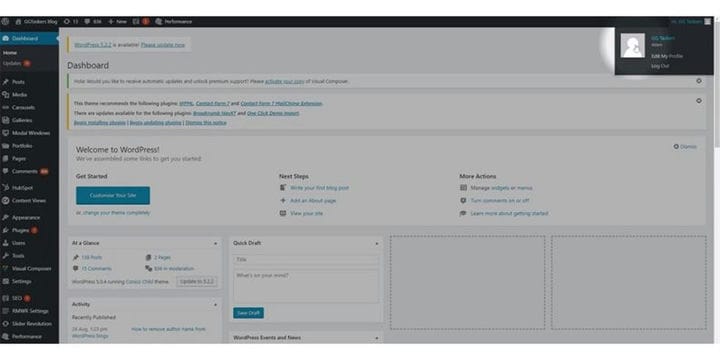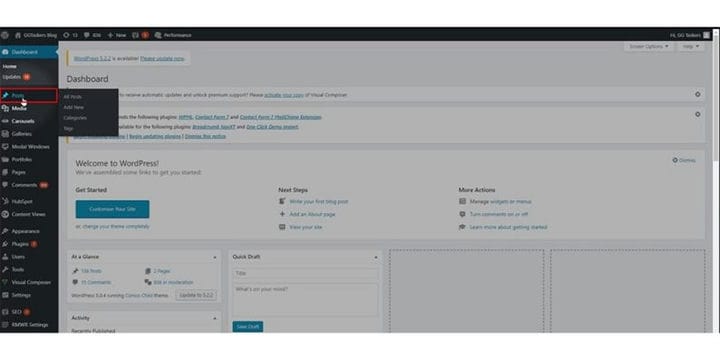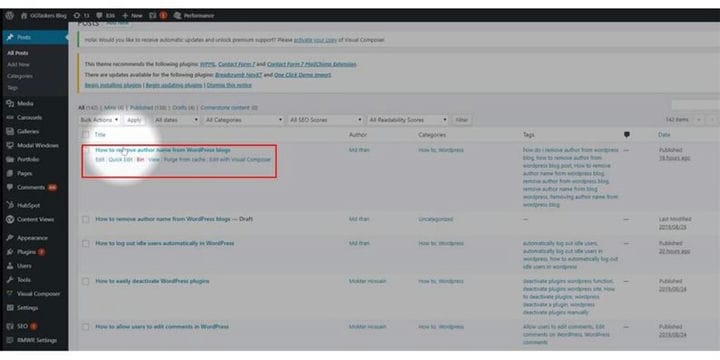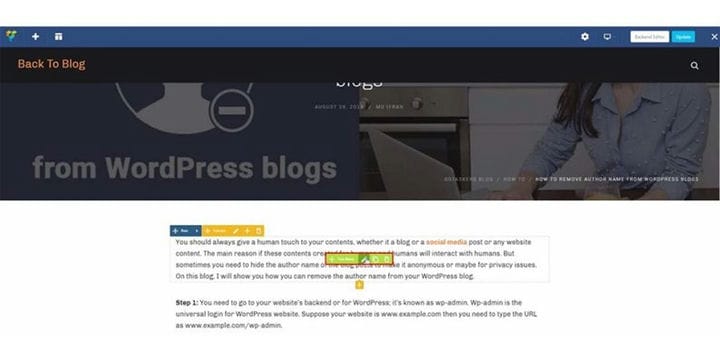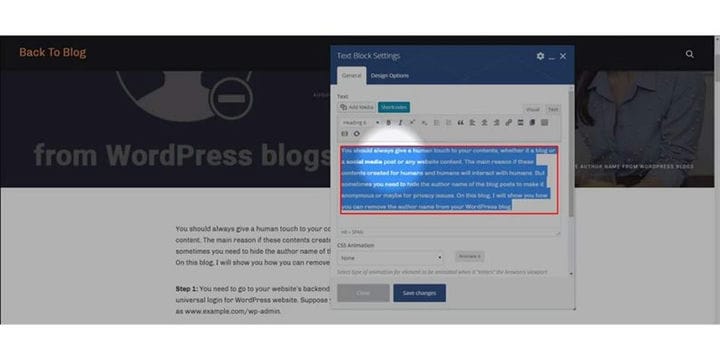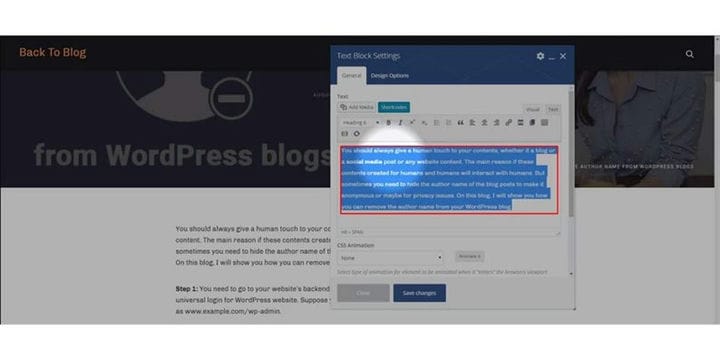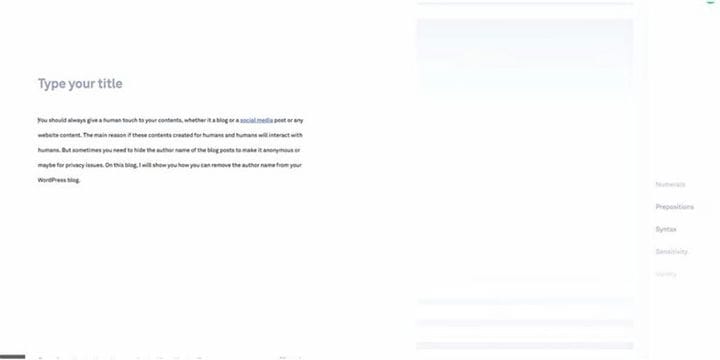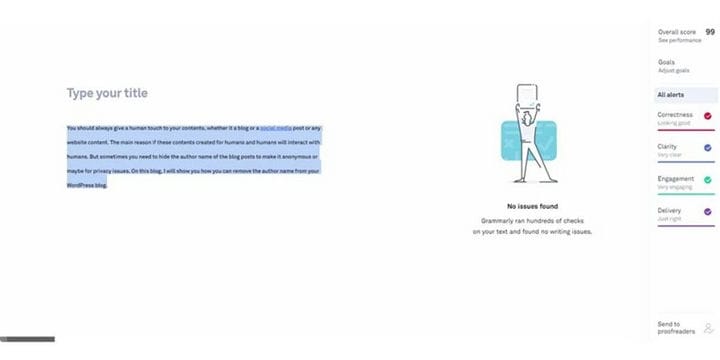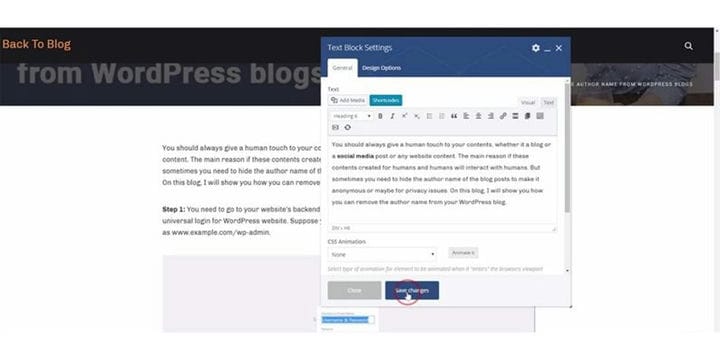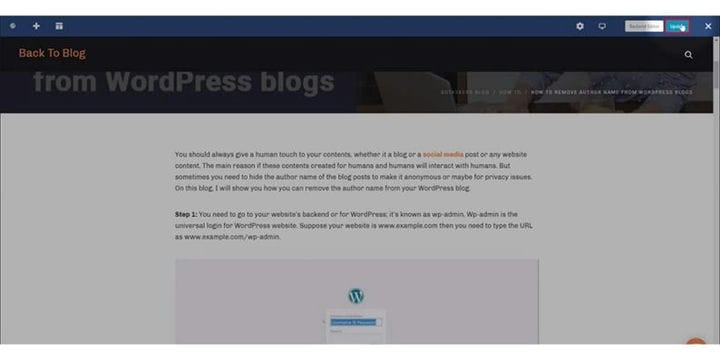Как проверить грамматические и орфографические ошибки в сообщениях блога WordPress
Когда вы пишете контент, вы всегда должны содержать тексты без грамматических и орфографических ошибок. Если ваши пользователи увидят какую-либо ошибку в ваших сообщениях в блоге, это негативно повлияет на ваше содержание. В Интернете есть различные платные и бесплатные программы проверки грамматики и орфографии, в которых можно использовать те, которые вы можете сохранить в материалах, свободных от этих ошибок. Я порекомендую Grammarly, так как это одно из наиболее часто используемых программ для проверки грамматики, и я использую это программное обеспечение. В этом блоге я покажу вам, как вы можете проверять грамматические и орфографические ошибки в сообщениях блога WordPress.
Шаг 1. Вам нужно перейти на серверную часть вашего сайта или на WordPress; он известен как wp-admin. Wp-admin – это универсальный логин для сайта WordPress. Предположим, ваш веб-сайт www.example.com, тогда вам нужно ввести URL как www.example.com/wp-admin.
Шаг 2: После входа в систему вы попадете на панель управления. Теперь вам нужно убедиться, что вы авторизуетесь как администратор. Очень важно войти в систему как администратор. Администратор может оценивать всю информацию на веб-сайте WordPress, в том числе проверять сообщения в блогах, написанные другими пользователями.
Шаг 3: На панели управления вы найдете вкладку под названием «Сообщения». На этой вкладке вы найдете все сообщения, которые вы загрузили на свой сайт. Щелкните вкладку сообщений.
Шаг 4: Теперь вы увидите все сообщения на новой вкладке после нажатия на вкладку сообщений. Чтобы выбрать публикацию, нужно нажать на нее.
Шаг 5: В новом окне вы перейдете на бэкэнд записи в блоге. В качестве редактора я использую визуальный композитор. Я настоятельно рекомендую вам установить этот плагин. На бэкэнде вы найдете опцию под названием frontend. Щелкните на интерфейсе.
Шаг 6: Выберите текстовый блог, который вы хотите проверить. Для этого нажмите на опцию редактирования. После того, как вы поместите курсор мыши на следующий блог, появится опция редактирования.
Шаг 7: Скопируйте весь текст из текстового блока. Если у вас есть текст блога в любом файле документа, вы также можете скопировать оттуда весь текст.
Шаг 8: У программного обеспечения Grammarly есть две версии, которые можно использовать в расширении браузера, или вы также можете использовать его в качестве программного обеспечения для настольных компьютеров. Программа бесплатна, но есть и премиум-версия. Итак, вам нужно определиться, что вам подходит. Процесс установки прост, и вы также можете зарегистрироваться, используя свою учетную запись Gmail. После его установки щелкните новый документ и вставьте текстовый блог.
Шаг 9: Программное обеспечение покажет, есть ли проблема с грамматикой или орфографией, просто нажав на нее, вы можете ее решить, и когда общий балл составит 99 или 100%, скопируйте текст из программного обеспечения.
Шаг 10: Все, что вам нужно сделать, это вставить текст в текстовый блок, откуда вы его скопировали, и нажать «Сохранить изменения».
Шаг 11: В правом верхнем углу экрана вы найдете параметр, называемый обновлением. Нажмите «Обновить», чтобы обновить сообщение в блоге и запустить его в прямом эфире.
Орфографические и грамматические ошибки фатальны для ваших сообщений в блоге. Эти ошибки убьют ваши сообщения в блоге, поэтому постарайтесь избегать их любой ценой.